win11网页主页怎么设置 如何在浏览器中设置主页
在使用Windows 11系统时,许多用户希望能够自定义浏览器的主页,以便更方便地访问常用网站,设置浏览器主页不仅能提升上网效率,还能让每次打开浏览器时都能快速找到所需信息。无论你是使用Microsoft Edge、Google Chrome还是其他浏览器,调整主页设置的步骤其实都相对简单。本文将为您详细介绍如何在不同浏览器中设置主页,让您的上网体验更加个性化和便捷。通过这些简单的步骤,您可以轻松配置浏览器,让每次上网都能迅速进入您最喜欢的页面。
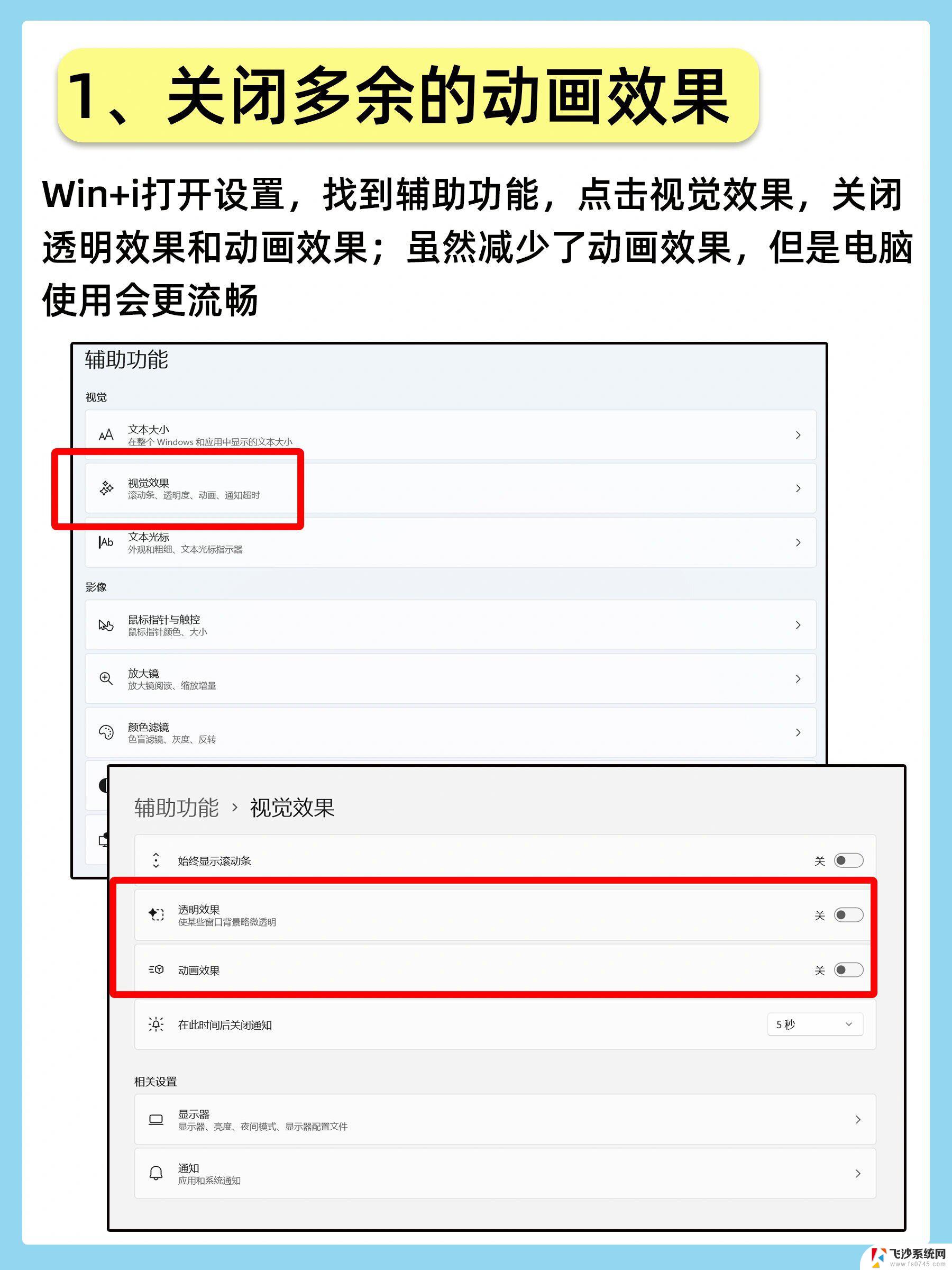
**一、了解浏览器主页**
首先,我们需要明确什么是浏览器主页。浏览器主页,顾名思义,就是每次打开浏览器时首先显示的页面。它可以是搜索引擎的网址、新闻网站、个人书签集合页,甚至是空白页。完全取决于用户的个人喜好和需求。
**二、通过浏览器设置更改主页**
大多数主流浏览器(如Chrome、Firefox、Edge等)都提供了直接设置主页的功能。以Chrome为例,步骤如下:
1. 打开Chrome浏览器,点击右上角的三个点(设置菜单)。
2. 在下拉菜单中选择“设置”。
3. 在设置页面中,向下滚动找到“启动时”部分。
4. 点击“打开特定网页或一组网页”,然后点击“添加新网页”,输入你想要设置为主页的网址。
5. 确认设置后,每次打开Chrome浏览器时,就会自动打开你设置的主页。
**三、使用扩展或插件**
除了直接通过浏览器设置更改主页外,你还可以使用各种扩展或插件来实现更丰富的主页功能。这些扩展或插件通常提供了自定义主页布局、快速访问常用网站、显示天气和新闻等功能。安装和使用方法因浏览器和插件而异,但一般都可以在浏览器的扩展商店中找到并安装。
**四、注意事项**
- 在设置主页时,请确保输入的网址是可信的,避免被恶意网站劫持。
- 不同的浏览器设置方法可能略有不同,但大体流程相似。如果遇到问题,可以查阅浏览器的官方帮助文档或在线搜索解决方案。
- 定期检查和更新你的主页设置,确保它们符合你的当前需求和偏好。
以上就是win11网页主页怎么设置的全部内容,有需要的用户就可以根据小编的步骤进行操作了,希望能够对大家有所帮助。
win11网页主页怎么设置 如何在浏览器中设置主页相关教程
-
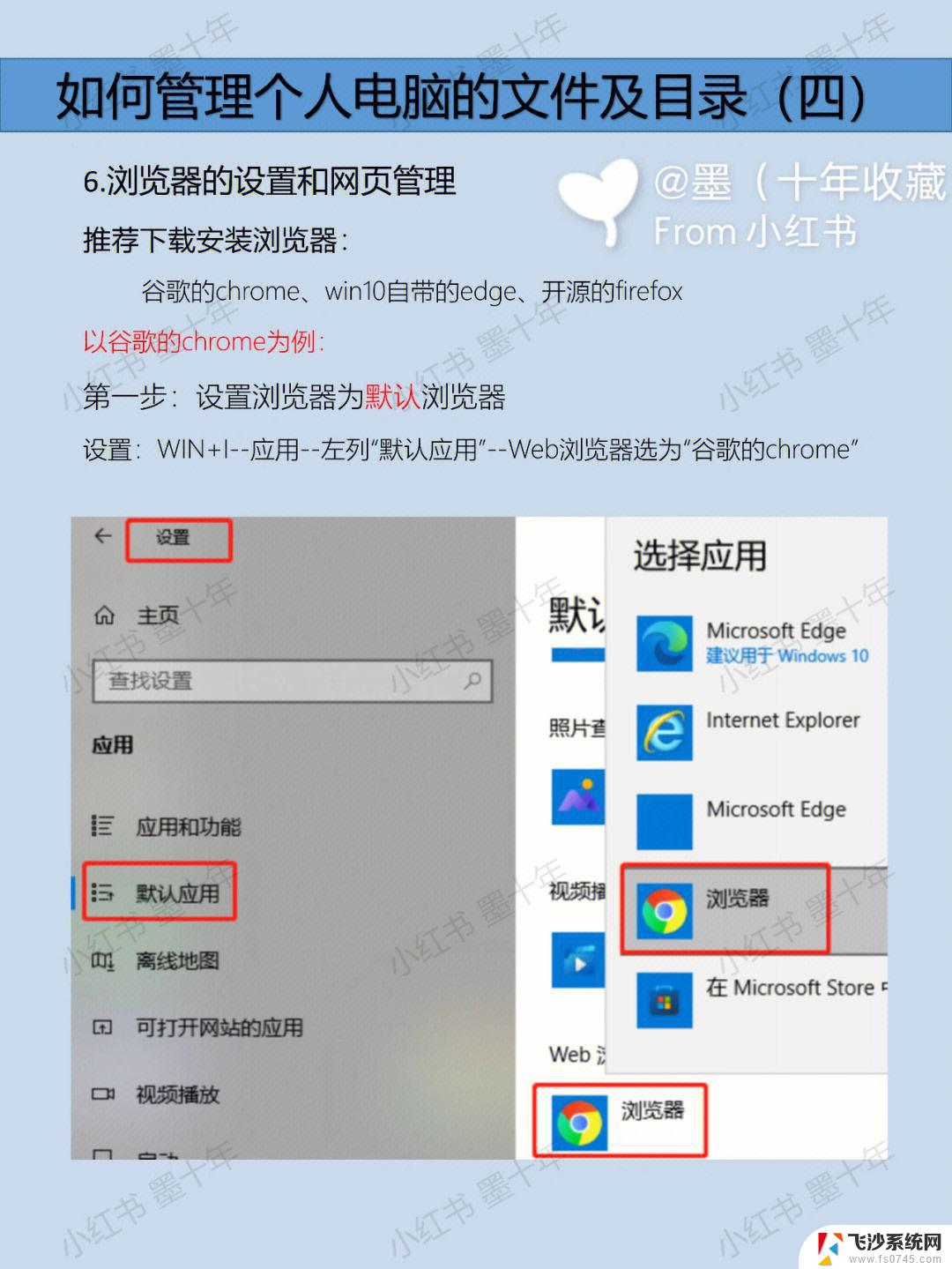 win11浏览器的主页怎么设置 如何在浏览器中设置主页
win11浏览器的主页怎么设置 如何在浏览器中设置主页2025-01-10
-
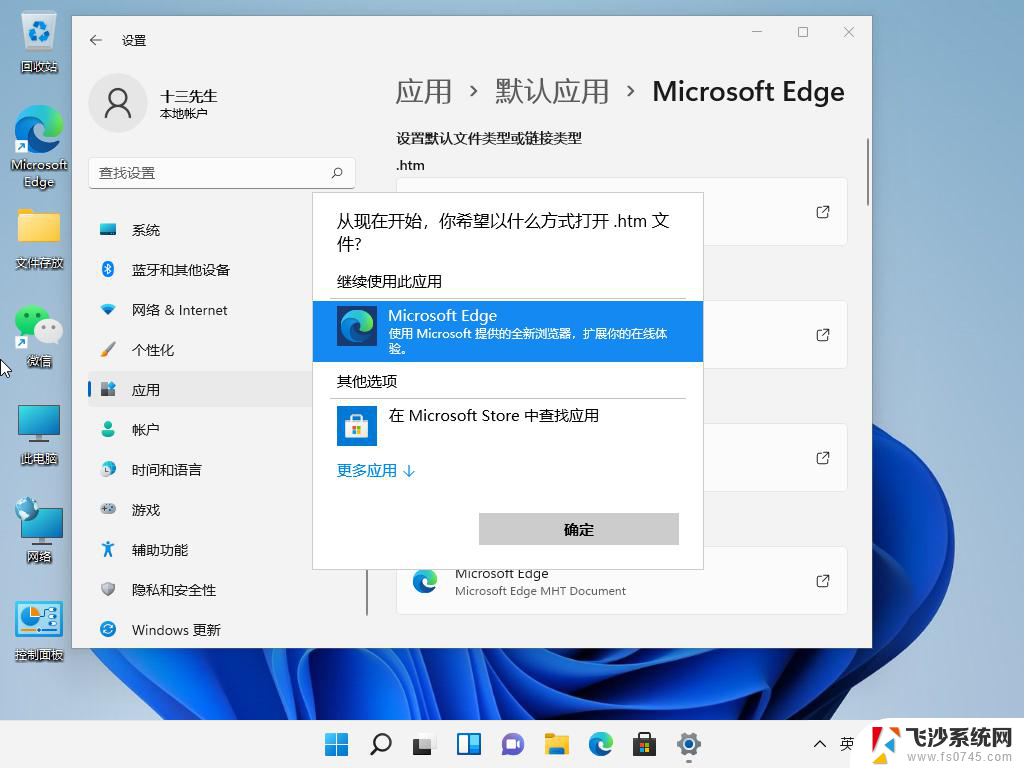 win11自带浏览器怎么设置主页 浏览器主页怎么设置
win11自带浏览器怎么设置主页 浏览器主页怎么设置2025-03-28
-
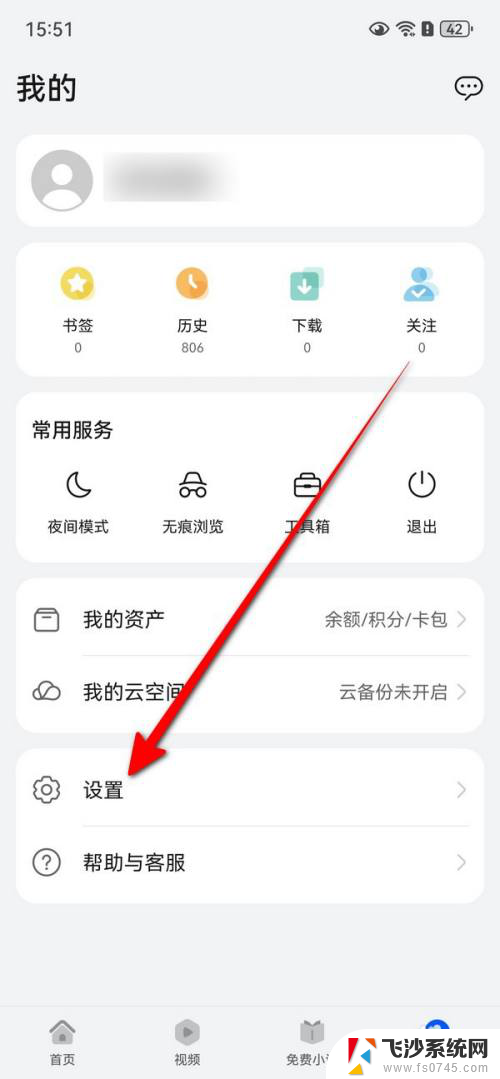 怎样设置win11上网主页 华为手机浏览器怎么设置主页
怎样设置win11上网主页 华为手机浏览器怎么设置主页2024-12-25
-
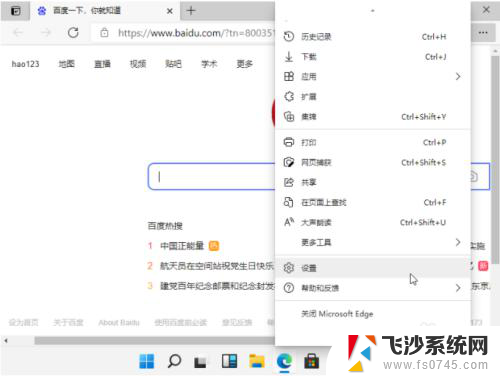 win11系统浏览器设置默认首页的方法 win11浏览器默认主页怎么设置
win11系统浏览器设置默认首页的方法 win11浏览器默认主页怎么设置2024-10-17
- win11浏览器怎么设置默认网页' win11浏览器如何设置默认网页详细教程
- win11如何取消主页 Windows11设置主页如何关闭
- 彻底关闭win11自带的主页 Windows11设置主页关闭方法
- win11设置单个应用打开不弹出允许窗口 X浏览器如何禁止网站的页面弹窗
- win11默认设置edge浏览器 Win11如何将Edge设置为默认浏览器
- win11设置不了默认浏览器 Win11怎么设置默认浏览器
- win11网络中不显示 Windows11 Wi Fi网络不显示怎么解决
- win11如何创建word文件 Word文档创建步骤
- win11屏幕显示横 Windows11横向显示设置方法
- win11删除文件夹需要管理员权限怎么办 Win11无法删除文件需要权限解决
- win11右下角虚拟触控板 Windows11虚拟触摸板怎么打开
- win11怎么开启投屏 手机投屏到电脑怎么操作
win11系统教程推荐
- 1 win11更新后如何关闭 microsoft账户(2) Win10怎么退出Microsoft账户登录
- 2 win11点击文件夹一直转圈圈怎么办 win11打开文件夹卡顿解决方法
- 3 windows11登录微软账号 Win11 Microsoft账户登录教程
- 4 win11如何结束任务 Win11如何快速结束任务
- 5 win11电脑屏幕触屏怎么关闭 外星人笔记本触摸板关闭快捷键
- 6 win11 如何显示实时网速 笔记本显示网速的方法
- 7 win11触摸板关闭了 用着会自己打开 外星人笔记本触摸板关闭步骤
- 8 win11怎么改待机时间 Win11怎么调整待机时间
- 9 win11电源键关闭设置 怎么关闭笔记本上的功能键
- 10 win11设置文件夹背景颜色 Win11文件夹黑色背景修改指南